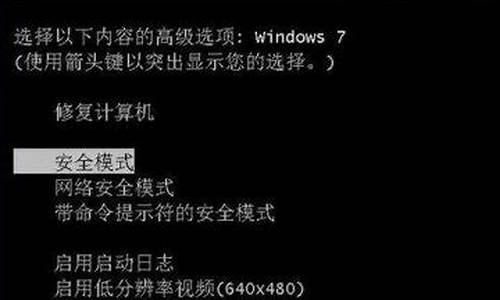电脑系统磁盘扩展在哪里-电脑系统磁盘扩展在哪里看
1.如何扩展C盘空间 ?
2.Win10系统盘不能扩展卷怎么解决
3.WindowsXP怎样扩展磁盘分区?WinXP系统新建磁盘分区教程
4.怎么把笔记本电脑C盘容量扩充
如何扩展C盘空间 ?

扩展C盘空间的具体步骤如下:
1、首先右键单击“我的电脑”,点击“管理”即可进入管理界面。
2、在“磁盘管理中”,先右键“D盘”选择“删除卷”,点击“是”。如果不删除卷就会出现扩展卷时选项呈灰色而不能扩展的情况。
3、右键单击“C盘”选择“扩展”,在弹出页面点击“下一步”。
4、设置“空间容量”,点击“下一步”,点击“完成”即可实现对C盘空间的扩展。
Win10系统盘不能扩展卷怎么解决
win10c盘不能扩展卷的解决方法,可以通过以下步骤操作来实现:
1、打开计算机页面选择计算机使用鼠标右键单击弹出下拉菜单,选择管理按钮。
2、进入管理界面,选择磁盘管理按钮。
3、进入磁盘管理界面,选中C盘。
4、查看C盘容量并使用右键点击选中的C盘,弹出下拉菜单发现C盘扩展卷功能是灰色的。
5、为什么C盘扩展卷是灰色的,因为C盘的右边没有可扩展的空间。现在要使用C盘的扩展卷功能,就要将C盘的右边H盘空出来,先将H盘进行压缩卷。
6、压缩卷工具,开始查询可以压缩的空间。
7、进入压缩卷页面设置压缩的空间,在设置压缩空间的时候,我们需要考虑要能容纳H盘的数据,压缩完成后会多一个可用区域。我们将H盘的数据转移到新压缩的区域,然后删除H盘,便得到一个可用的分区。
8、再次选中C盘使用鼠标右键单击弹出下拉菜单,我们发现C盘的扩展卷已经不是灰色了,可以点开了。
9、点击C盘的扩展卷进入扩展卷向导界面,这样C盘扩展卷灰色的问题就解决了。
欢迎下载腾讯电脑管家了解更多知识,体验更多功能。
WindowsXP怎样扩展磁盘分区?WinXP系统新建磁盘分区教程
很多用户在遇到WinXp系统崩溃问题时,都会用重装系统方式来解决。不过,部分用户在重装xp系统后会遇到其他硬盘空间都消失,而只剩C盘的情况。这种情况非常不便于我们管理储存文件。那么,我们在WinXP系统下该怎么新建磁盘分区呢?下面,小编就向大家分享具体操作方法。
详细步骤:
一、1.鼠标右键单击“我的电脑”。
2.依次选择“管理”/“磁盘管理”。
二、1.在黑色未分配磁盘上点击鼠标右键,选择“新建磁盘分区”。
2.根据向导点“下一步”直到完成。
3.这个时候创建的是扩展分区,只有先创建扩展分区后才能创建逻辑磁盘在完成后会出现一个绿颜色的扩展分区。
三、1.在刚刚创建好的扩展分区上点击鼠标右键,选择“新建逻辑驱动器”。
2.根据向导提示点击“下一步”,如果已经创建了扩展硬盘分区,系统会默认无法创建扩展分区,选择“逻辑驱动器”然后“下一步”。
四、输入想要划分的磁盘容量(自定义容量)“下一步”。
五、根据系统会默认分配驱动器号,点击“下一步”。
六、在卷标处可以任何更改卷标(磁盘名称),选择“执行快速格式化”然后点击“下一步”。
七、在可以看到“新加卷(E)”即刚刚分好的磁盘分区,状态良好,分区完成。
WinXP系统新建磁盘分区的方法就分享到这里了。是不是非常简单呢?如果用户发现只有一个分区,想为硬盘划分多个磁盘分区的话,那么,不妨按照上述方法操作看看!
:
WinXP系统下如何把桌面路径修改成D盘?图文教程
怎么把笔记本电脑C盘容量扩充
笔记本电脑C盘容量扩充的方法,可以通过以下步骤操作来实现:
下载安装并打开分区助手工具,在软件界面上点击“扩展分区向导”,进入下一步。
2.在扩展分区向导窗口中选择“扩展系统分区”选项,点击“下一步”继续。
3.在新出现的界面中直接点击“下一步”继续。
4.在新出现的页面里程序选择将哪个盘的空间划分一些给C盘。这里选择D盘,表示从D盘里划分点空间来扩展C盘。
5.通过拖动滑块条来设置C盘的新大小。在将滑块条向右拖动的同时,可以看到C盘的大小在增大,D盘大小在减少。
6.设定好C盘的大小后,点击“下一步”,进入确定执行页。点击“执行”按钮即可。
声明:本站所有文章资源内容,如无特殊说明或标注,均为采集网络资源。如若本站内容侵犯了原著者的合法权益,可联系本站删除。